E-mail instellen in Gmail voor iPhone
In deze handleiding laten we zien hoe je een e-mailaccount instelt in de Gmail-app op een iPhone.
Stap 1 - Open de Gmail-app
Open de Gmail-app op je iPhone-toestel.

Stap 2 - Klik op je profielicoon in de rechterbovenhoek
Als je nog niet bent aangemeld met een account, klik je op Aanmelden bij het openen van de app en ga je verder met stap 4.

Stap 3 - Klik op Nog een account toevoegen
Klik op Nog een account toevoegen om de installatie te starten.

Stap 4 - Klik op Anders (IMAP)
Selecteer Anders (IMAP) als het account dat je wilt instellen.

Stap 5 - Voer het e-mailadres in
Voer het e-mailadres in dat je wilt instellen, en klik op Volgende.

Stap 6 - Voer het wachtwoord in en imap.one.com voor de IMAP-server
Voer het e-mailwachtwoord in, imap.one.com als de inkomende server, en klik Volgende.

Stap 7 - Voer send.one.com in voor SMTP-server
Voer send.one.com in als de uitgaande server en klik Volgende.

Stap 8 - Vul je naam in
Vul je naam in. De naam die je invult wordt getoond in verzonden e-mails.

Stap 9 - Klaar!
Je e-mailaccount is nu ingesteld en klaar voor gebruik!